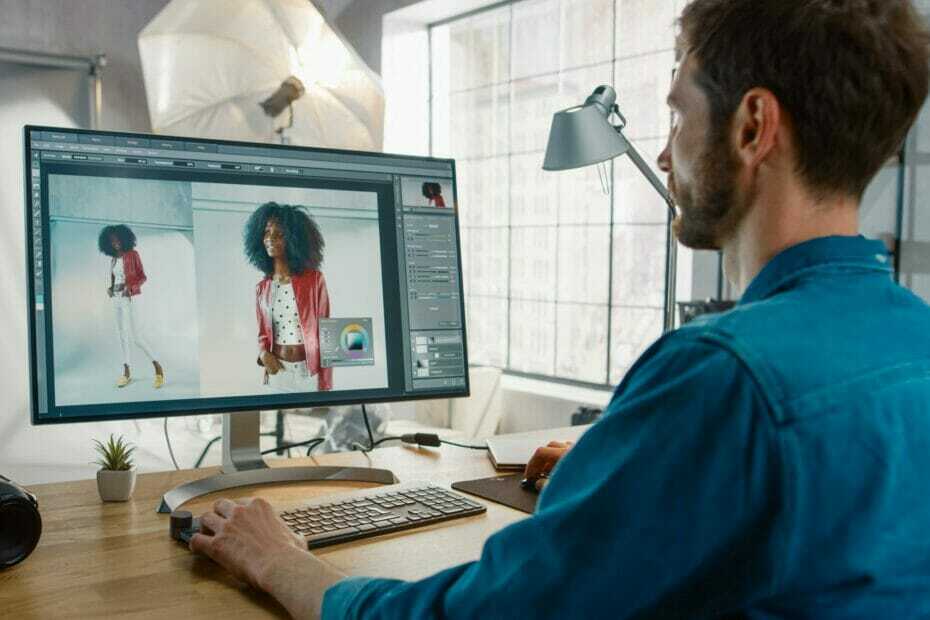- Există mulți editori de imagini pe piață, dar unul dintre cele mai ușor de utilizat este Paint. NET.
- Software-ul are suport pentru pluginuri și, în articolul de astăzi, vă vom arăta cel mai bun Paint. NET pluginuri pe care le puteți obține.
- Doriți să aflați mai multe despre Paint. NET? Asigurați-vă că verificați acest lucru dedicat Paint. Articol NET pentru mai multe informatii.
- Căutați mai multe ghiduri ca acesta? Le puteți găsi în Descărcați Hub.
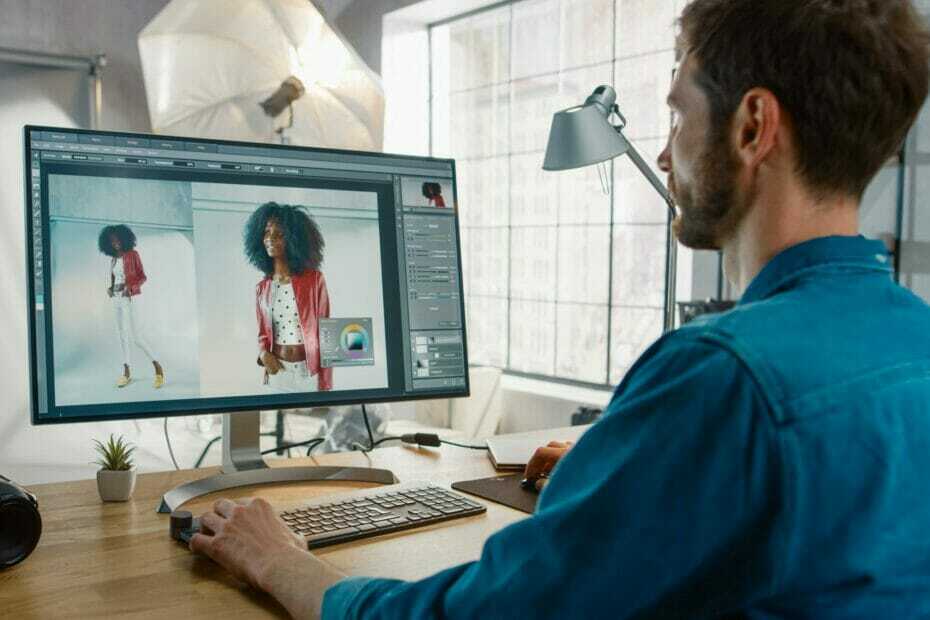
Acest software vă va menține drivere în funcțiune, astfel vă va feri de erori obișnuite ale computerului și de defecțiuni hardware. Verificați acum toate driverele în 3 pași simpli:
- Descărcați DriverFix (fișier descărcat verificat).
- Clic Incepe scanarea pentru a găsi toți driverele problematice.
- Clic Actualizați driverele pentru a obține versiuni noi și pentru a evita defecțiunile sistemului.
- DriverFix a fost descărcat de 0 cititori luna aceasta.
Când vine vorba de editori de imagini, Paint. NET este o alegere destul de populară pentru mulți utilizatori. Software-ul este simplu de utilizat și oferă funcții excelente.
A picta. NET acceptă, de asemenea, diverse pluginuri și, în acest articol, vă vom arăta cel mai bun Paint. NET și cum să le instalați.
Cum se instalează Paint. Pluginuri NET?
Extrageți pluginul în directorul dorit
- Descărcați arhiva pluginului.
- Deschideți arhiva.
- Mergeți la Paint. Director de instalare NET la:
C: \ Program Files \ paint.net \
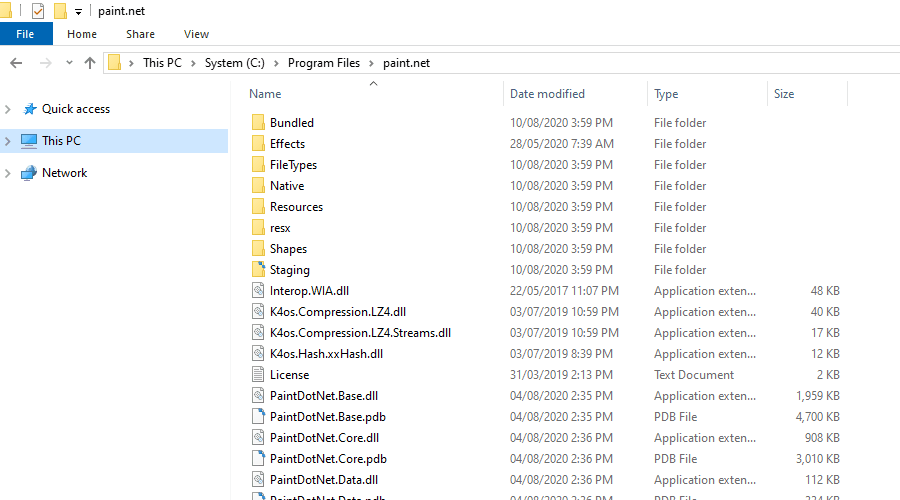
- Acum extrageți pluginul în directorul necesar. În majoritatea cazurilor, pluginul va veni cu instrucțiuni, așa că veți ști de unde să îl extrageți.
Pentru versiunea Windows Store, faceți următoarele:
- Accesați următorul director:
C: \ Users \ your_username \ Documents - Creați un folder nou numit Fișierele aplicației paint.net.
- Navigați la Fișierele aplicației paint.net director pe care tocmai l-ați creat.
- Acum creați trei foldere diferite în interiorul acestuia numite: Efecte, Tipuri de fișiere, Forme.
- Pentru a instala un plugin, descărcați-l și mutați-l în directorul menționat în fișierul cu instrucțiuni.
Plugin GIF Animation Creator FileType
Acest plugin este creat de un utilizator numit midora și necesită două pluginuri suplimentare pentru a funcționa. Pentru a utiliza acest plugin, trebuie să creați straturi individual.
După ce faceți acest lucru, trebuie să le redenumiți, dar adăugând // în numele lor. După ce faceți acest lucru, puteți atribui diferite atribute de animație acelui strat.
De exemplu, puteți atribui numărul de bucle pentru animație sau durata pentru fiecare cadru individual.
Acest lucru nu este necesar pentru toate cadrele, deoarece cadrul va copia durata cadrului anterior, cu excepția cazului în care îl specificați manual. Dacă este necesar, puteți adăuga și comentarii pentru fiecare strat.
În general, pluginul GIF Animation Creator FileType este un Paint solid. Plugin NET GIF, deci ar trebui să-l luați în considerare.
=> Descărcați GIF Animation Creator FileType
Plugin PSD pentru Paint. NET
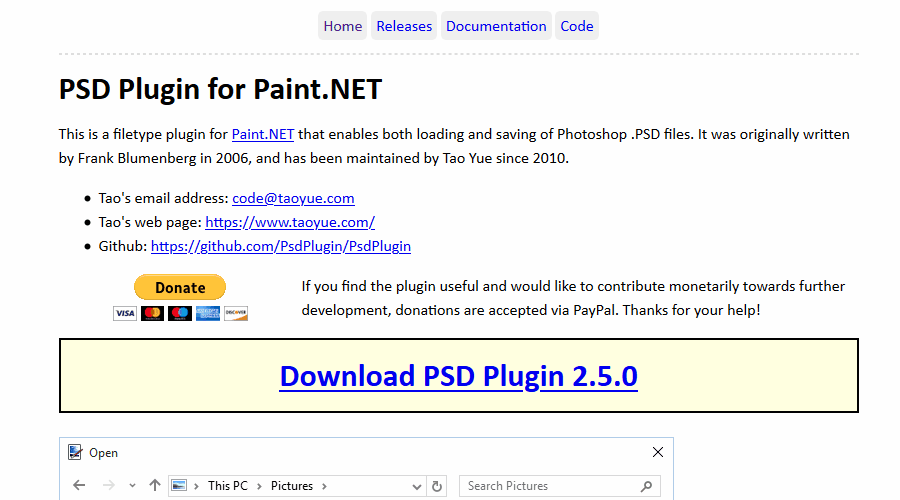
Plugin PSD pentru Paint. NET este un Paint. Plugin NET Photoshop și vă permite să lucrați cu fișiere Photoshop. Pluginul vă va permite să deschideți și să salvați cu ușurință fișiere PSD în Paint. NET.
Pluginul va salva imagini RGB, adâncimea culorii de 8 biți pe canal, imagini raster, straturi împreună cu modurile lor de amestecare și compresia RLE din fișierele PSD fără probleme.
Utilizând acest plugin, puteți edita cu ușurință fișierele în ambele Paint. NET și Photoshop și, dacă utilizați ambele aplicații, asigurați-vă că încercați acest plugin.
=> Descărcați pluginul PSD pentru Paint. NET
Distorsionați acest lucru!
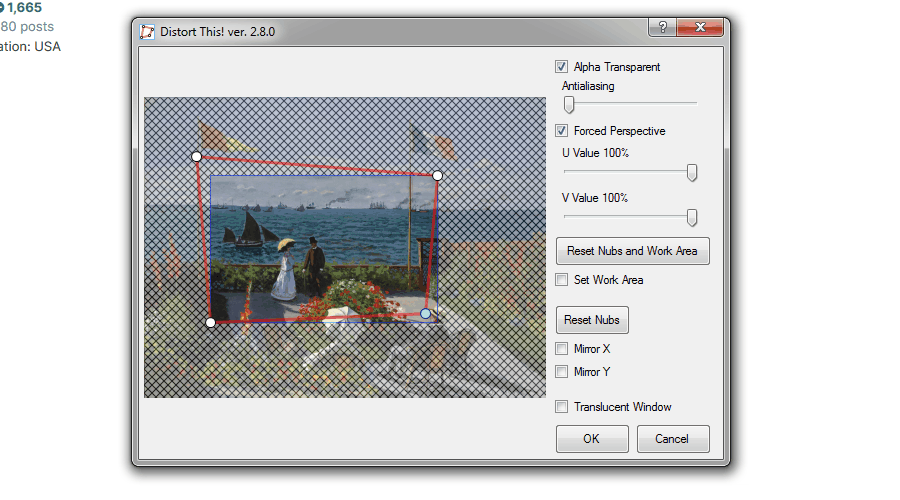
Dacă sunteți în căutarea unui Paint. NET, este posibil să doriți să luați în considerare utilizarea Distort This. Pluginul este simplu de utilizat și va fi disponibil din meniul Efecte.
Pentru a crea efectul de perspectivă, trebuie doar să mutați colțurile imaginii pentru a obține efectul dorit. De asemenea, puteți aplica efectul antialiasing sau puteți crea o perspectivă forțată.
În general, pluginul este incredibil de simplu de utilizat și poate crea efecte de perspectivă extraordinare, așa că asigurați-vă că îl descărcați și îl încercați.
=> Descărcați Distort This
Plug-in VTF pentru vopsea. NET
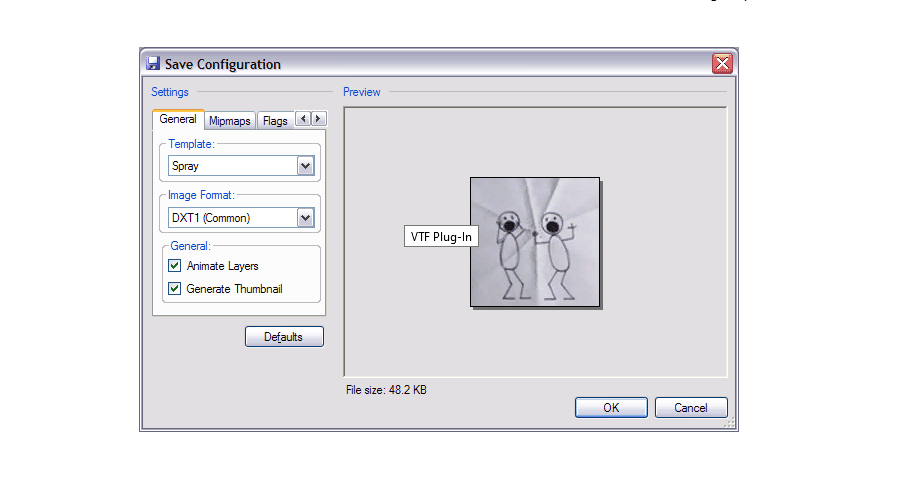
Fișierele VTF sunt asociate cu jocurile lui Valve și, dacă doriți să creați propriile fișiere VTF, atunci acesta ar putea fi Paint-ul perfect. Plugin NET VTF pentru dvs.
Plug-in VTF pentru vopsea. NET oferă suport pentru un singur cadru sau fișiere VTF cu mai multe cadre. În plus, pluginul funcționează și cu fișiere VTF cu 3 sau 4 canale.
Pluginul este simplu de utilizat și poate fi utilizat pentru a crea fișiere VTF simple. Deși nu este la fel de puternic ca alte instrumente dedicate, acesta oferă totuși caracteristici solide, așa că ar trebui să îl încercați.
=> Descărcați pluginul VTF pentru Paint. NET
Obiect Bevel
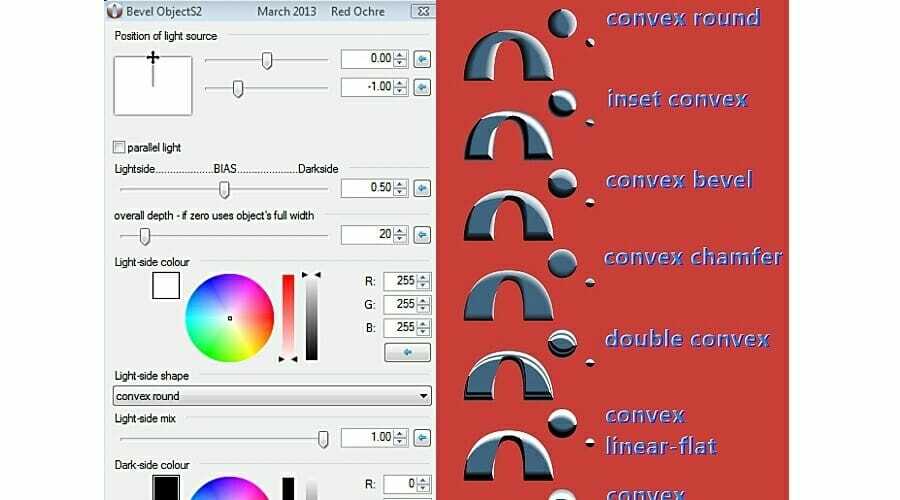
Dacă sunteți în căutarea unui plugin conic pentru Paint. NET, Object Bevel ar putea fi exact ceea ce căutați. Software-ul vă permite să creați cu ușurință diferite tipuri de efecte teșite.
Vorbind despre efecte teșite, puteți crea 10 tipuri diferite de efecte. Toate efectele pot fi personalizate și puteți schimba poziția sursei de lumină, adâncimea totală, culoarea teșitului etc.
Pluginul este simplu de utilizat, dar oferă caracteristici extinse și este unul dintre cele mai bune pluginuri pentru conice pentru Paint. NET acolo.
=> Descărcați Object Bevel
A picta. NET este un software excelent de editare a imaginilor, dar este chiar mai bun cu pluginurile. Am enumerat câteva dintre cele mai bune și mai frecvent utilizate pluginuri din acest articol care vor face Paint. NET chiar mai bine decât înainte.
Ne-a fost dor de pluginurile tale preferate? Spuneți-ne în comentariile de mai jos.